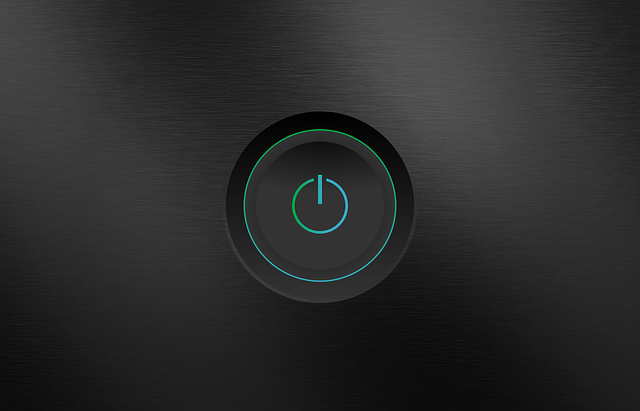En el mundo de las bases de datos, PostgreSQL se destaca como una poderosa herramienta de gestión, apreciada por su estabilidad, rendimiento y constante evolución.
Con cada nueva versión, PostgreSQL trae consigo mejoras y características que llevan la experiencia de gestión de bases de datos a un nivel superior.
En esta guía, nos sumergiremos en el proceso de actualizar PostgreSQL 14 en Ubuntu Server, dando un salto hacia la versión 15 y aprovechando todas las ventajas que nos ofrece esta nueva versión.
En este artículo, te guiaremos paso a paso en el emocionante camino de la actualización.
Aprenderemos cómo llevar a cabo la actualización a PostgreSQL 15 en tu servidor Ubuntu.
Una vez completado este proceso, estarás listo para disfrutar de las últimas mejoras y funcionalidades de PostgreSQL, manteniendo tu infraestructura alineada con las últimas innovaciones y tendencias en la gestión de bases de datos.
Antes de comenzar se aconseja realizar una copia de seguridad del Cluster.
En el contexto de PostgreSQL, un “cluster” se refiere a una colección de bases de datos que están administradas y controladas por una única instancia del servidor de PostgreSQL.
El término “cluster” no debe confundirse con el concepto de “clúster” utilizado en la informática para referirse a un grupo de computadoras trabajando juntas para proporcionar alta disponibilidad o mayor capacidad de procesamiento.
Sin más preámbulos, ¡vamos a explorar el emocionante viaje de actualizar PostgreSQL versión 14 a la versión 15 en Ubuntu Server y llevar tus bases de datos hacia un futuro aún más brillante!
INDICE
Actualizar PostgreSQL 14 a 15 en UBUNTU Server
Para iniciar el proceso de actualización a PostgreSQL 14, el primer paso es instalar la versión 15.
Instalar PostgreSQL 15
Para instalar la versión 15 de PostgreSQL ejecutamos el siguiente comando:
sudo apt-get install postgresql-15
Si por algún motivo, obtienes un mensaje que indica que la versión 15 no está disponible, te recomiendo que realices los pasos preliminares indicado en la guía Cómo instalar PostgreSQL en Linux.
Una vez que hemos realizado la instalación, verificamos que ambas versiones estén ejecutándose por medio del siguiente comando:
dpkg -l | grep postgresql
Confirmamos las rutas en donde están los clusters de ambas versiones con el siguiente comando:
pg_lsclusters
Una vez que hemos confirmado que ambas versiones están funcionando, podemos pasar al siguiente paso.
Detener y eliminar el clúster de la versión 15
En la versión 15, ya se encuentra disponible un clúster denominado “main”, que se crea automáticamente durante la instalación del paquete.
Esta configuración predeterminada permite que la nueva instalación funcione sin problemas, sin necesidad de crear un clúster previamente.
Sin embargo, esta situación puede ocasionar conflictos cuando se intenta actualizar desde la versión 14/main, mientras también existe el clúster 15/main.
Para resolver este inconveniente, se recomienda seguir el procedimiento de eliminar el clúster 15 mediante pg_dropcluster y luego realizar la actualización utilizando pg_upgradecluster.
De esta manera, se evitarán problemas y se podrá completar la actualización de forma adecuada.
Utilizamos entonces el comando:
sudo pg_dropcluster 15 main --stop
Actualizar el clúster
y después para actualizar el clúster 14 a la versión 15 escribimos el comando:
sudo pg_upgradecluster 14 main
Para confirmar que nuestro clúster 14 está inactivo, puedes ejecutar el comando pg_lsclusters.
De esta manera, podrás verificar fácilmente su estado actual.
Después de actualizar el clúster, es importante verificar que esté funcionando correctamente.
Una vez que hayas confirmado su correcto funcionamiento, puedes proceder a eliminar el clúster 14 para mantener una configuración limpia y actualizada.
sudo pg_dropcluster 14 main
Eliminar paquetes obsoletos
Una vez que hayas verificado todos tus datos, puedes proceder a eliminar los paquetes antiguos.
Es importante asegurarse de que ya no necesitas esa información antes de eliminarla definitivamente.
sudo apt-get purge postgresql-14 postgresql-client-14